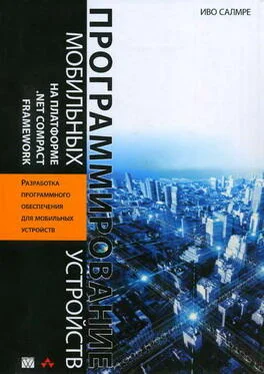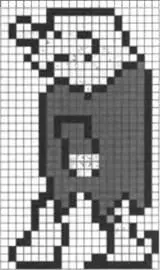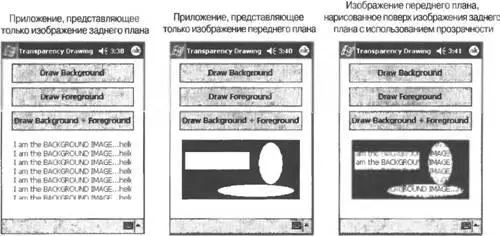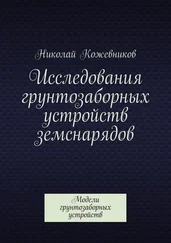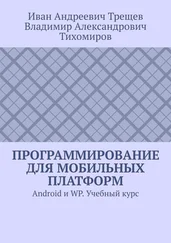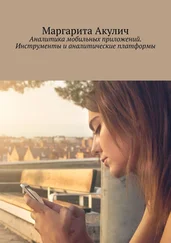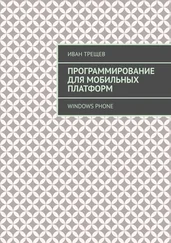Класс ImageAttributes имеет метод SetColorKey(), используя который ваш код может устанавливать цвет маскирования. Указанный класс может передаваться в качестве параметра в одну из перегруженных версий функции Graphics.DrawImage(); получение этого параметра поддерживается только одной из перегруженных версий этой функции.
Функция DrawImage() получает в качестве параметров исходную битовую карту изображения, которое мы хотим копировать, размеры и местоположения областей, из которых и в которые должно осуществляться копирование, и объект ImageAttributes, указывающий, какая цветовая маска будет определять прозрачность в исходном изображении. Далее, на битовую карту назначения копируется информация обо всех пикселях исходного растрового изображения за исключением тех, цвет которых согласуется с цветом маски, определенным в объекте ImageAttributes.
Пиксели исходного растрового изображения, которые имеют тот же цвет, что и маска, не копируются. Благодаря этому существовавшие до этого пиксели изображения назначения "проступают" сквозь прозрачные области той битовой карты, которую мы копируем. Такая операция копирования выполняется медленнее, чем простое копирование прямоугольного изображения, но все же достаточно быстро, что делает этот вариант привлекательным при работе с непрямоугольными изображениями.
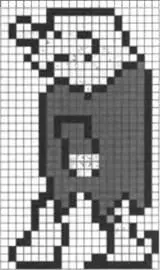
Рис. 13.10. Простое растровое изображение с передним планом непрямоугольной формы и одноцветным фоном
Если известно, что необходимость в рисунках возникнет вновь или будет возникать регулярно, то имеет смысл глобально кэшировать объект ImageAttributes, который может использоваться по всему приложению в вашем коде рисования изображений неправильной формы с прозрачным фоном; это избавит вас от необходимости многократно распределять память для объектов ImageAttributes, а затем освобождать ее, и избавит от накопления "мусора" в памяти вашего приложения.
Пример использования растровых изображений с областями прозрачности
На рис. 13.11 показан пример того, как использование прозрачных областей дает возможность получать изображения, отвечающие повышенным запросам. На первом из снимков представлено изображение заднего плана. В данном случае оно состоит из черного текста на белом фоне. На втором снимке представлено другое изображение, в качестве которого используются графические объекты в виде синего фона с нарисованными поверх него прямоугольником и двумя эллипсами желтого цвета. На третьем снимке показано второе изображение, нарисованное поверх первого, но с использованием желтого цвета в качестве прозрачного. Результат таков, что когда второе изображение копируется на первое, то все пиксели желтого цвета не копируются, в результате чего исходные пиксели первого изображения, находящиеся в соответствующих позициях, видны в конечном изображении.
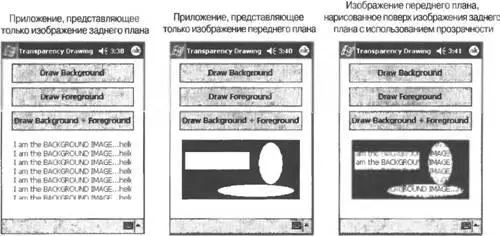
Рис. 13.11. Приложение, иллюстрирующее процесс рисования с использованием прозрачного фона
Приложение, представленное на рис. 13.11, можно создать с помощью кода, приведенного в листинге 13.5. Для создания и запуска приложения потребуется выполнить перечисленные ниже действия:
1. Запустите Visual Studio .NET (2003 или более позднюю версию) и выберите в качестве типа приложения C# Smart Device Application.
2. Выберите в качестве целевой платформы Pocket PC. (Для вас будет автоматически создан проект, и на экране появится окно конструктора форм Pocket PC.)
3. Добавьте в форму элемент управления Button (ему будет присвоено имя button1) и переименуйте его в buttonDrawBackground.
4. Дважды щелкните на кнопке в окне конструктора форм и введите для нее код функции buttonDrawBackground_Click(), листинг которой приводится ниже.
5. Добавьте в форму элемент управления Button и переименуйте его в buttonDrawForeground.
6. Дважды щелкните на кнопке в окне конструктора форм и введите для нее код функции buttonDrawForeground_Click(), листинг которой приводится ниже.
7. Вернитесь к форме Form1 в окне конструктора форм.
8. Добавьте в форму элемент управления Button и переименуйте его в buttonDrawBackgroundPlusForeground.
9. Дважды щелкните на кнопке в окне конструктора форм и введите для нее код функции buttonDrawBackgroundPlusForeground_Click(), листинг которой приводится ниже.
10. Введите оставшуюся часть кода, приведенного в листинге ниже.
Читать дальше